雲端管理員可以監控和管理每個雲端區域中的基礎結構資源和部署最佳化。透過直觀顯示即時見解及並檢閱所支援資源的建議動作,可以主動協助專案擁有者管理其資源容量並最佳化其部署。
您可以使用見解儀表板在所管理的專案內深入瞭解雲端區域中資源和部署的度量資料。使用 VMware Aria Automation 和整合的 VMware Aria Operations 應用程式組合所提供的資訊,對記憶體、CPU 等進行任何必要調整,或與您的團隊共用該資訊,以便更好地瞭解這些資訊並進行任何必要調整。
透過 [見解] 儀表板,您可以連絡雲端區域中具有包含可回收資源容量之部署的部分或所有專案擁有者。雲端區域見解會顯示專案和部署的可回收容量。
已連絡的專案擁有者會在其部署的警示頁面上看到通知。通知包含其名稱以及每個可最佳化部署的名稱 (及連結)。
見解儀表板可用於 vSphere 和 VMware Cloud on AWS 雲端區域,前提是雲端帳戶在 VMware Aria Automation 和 VMware Aria Operations 中進行設定並在 VMware Aria Operations 中進行監控。
必要條件
- 檢閱在 VMware Aria Automation 中使用 VMware Aria Operations 度量進行資源管理和部署最佳化。
- 確認您具有 VMware Aria Automation 雲端管理員認證,並且已在連接埠 443 上啟用 HTTPS 存取。請參閱在 VMware Aria Automation 中使用雲端帳戶所需的認證。
- 確認您具有 VMware Aria Automation 雲端管理員使用者角色。請參閱什麼是 VMware Aria Automation 使用者角色。
- 設定 VMware Aria Automation 與 VMware Aria Operations 的整合。
- 在 VMware Aria Operations 中設定 VMware Aria Automation 介面卡。
如需相關資訊,請參閱 VMware Aria Operations 產品說明文件中的「應用程式整合」。
關於 VMware Aria Operations 和收集的資源容量度量
VMware Aria Operations 會收集與您和您支援的團隊在 VMware Aria Automation 中使用的相同基礎結構資源的容量度量。透過將 VMware Aria Automation 與 VMware Aria Operations 整合,會在每個雲端區域內的見解儀表板中針對每個受管理專案提供和顯示 VMware Aria Operations 度量資料。
- 相對於容量的 CPU 使用率百分比
- 相對於容量的記憶體使用率百分比
- 相對於容量的儲存區使用率百分比
- 計算的 CPU 和記憶體需求歷程記錄和預測需求
- 用於連絡雲端區域中可透過回收資源進行最佳化之部分或所有部署的擁有者的選項,例如,透過調整機器大小或刪除機器。最佳化資料按天數順序計算。
[見解] 儀表板適用於 vSphere 資源。
趨勢 Widget 顯示了雲端區域的計算元件 (例如叢集和主機)、相對於 CPU 容量的 CPU GHz 使用率,以及相對於記憶體容量的記憶體 GB 使用率。
有關使用警示所需角色的資訊,請參閱VMware Aria Automation 中的自訂使用者角色。
如需相關資訊,請參閱在 VMware Aria Automation 中使用 VMware Aria Operations 度量進行資源管理和部署最佳化。
程序
- 在 Automation Assembler 中,按一下,然後選取雲端區域。
- 按一下見解索引標籤,然後查看見解儀表板。
下列範例顯示雲端區域中的專案所使用資源的 CPU、記憶體和儲存區容量資訊。
![[見解] 儀表板範例](images/GUID-2E09DCF8-DB6A-4A79-83C5-C779CFD60648-low.png)
- 若要通知專案擁有者有關任何可最佳化的部署,請按一下專案區段中的連絡擁有者。通知會顯示在警示索引標籤頁面上。
![見解儀表板範例,其中反白顯示了 [連絡擁有者]](images/GUID-D3840A93-7A4A-4D8C-B9F8-FC2739C0AE4A-low.png)
- 若要擷取有關專案的每個部署的最佳化資訊,請按一下繼續。
![[連絡擁有者] 螢幕擷取畫面,按一下 [繼續]](images/GUID-1B7A80A6-9BB0-4679-BD77-B4B71A6E36E5-low.png)
如果專案包含可最佳化的部署,將在 Automation Assembler 警示索引標籤上向專案擁有者傳遞該資訊。
- 此時會出現一則訊息,指示可最佳化的部署數目。
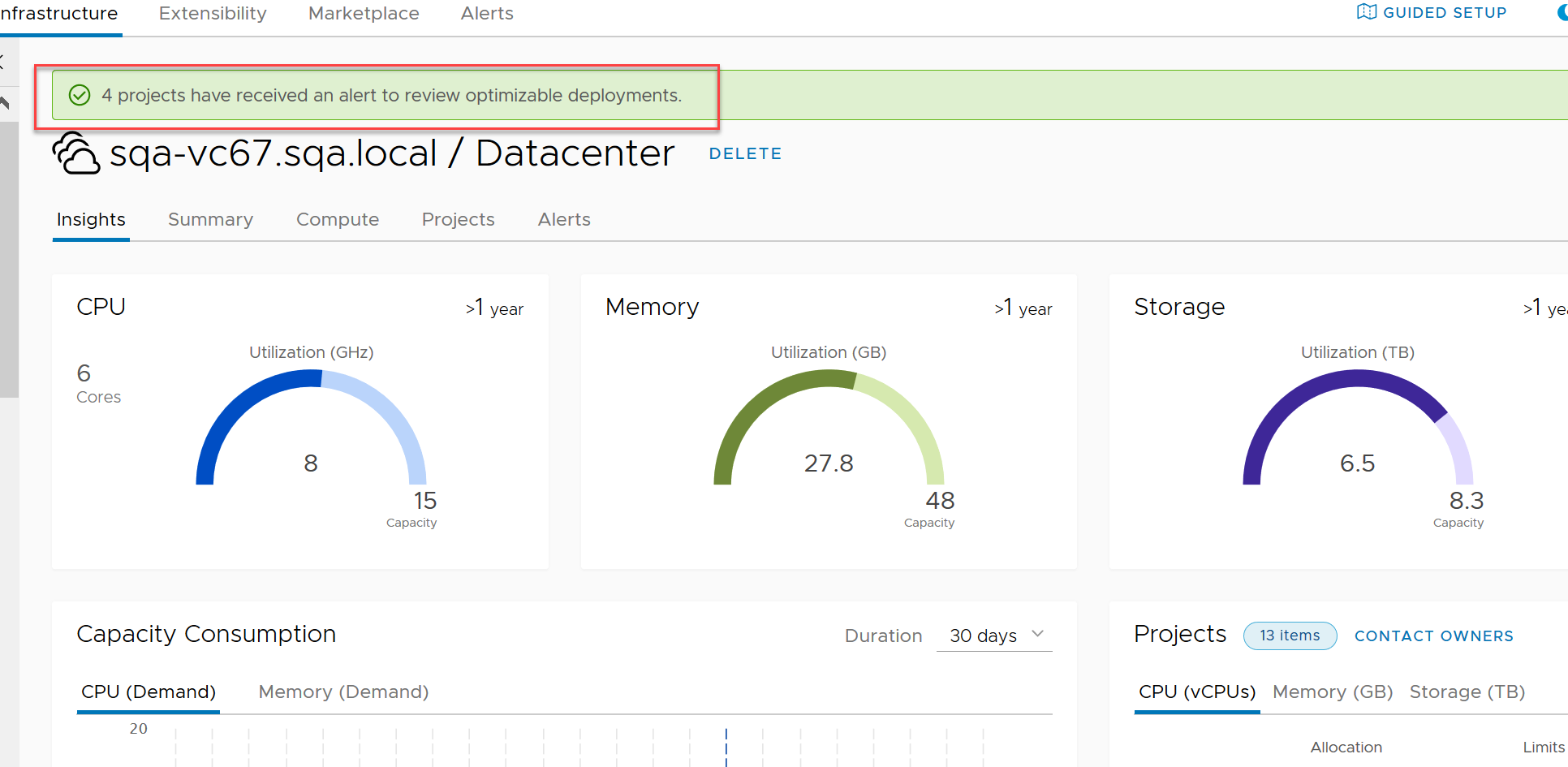
將在 Automation Assembler 警示索引標籤上向專案擁有者提供有關這些資源和部署的通知資訊。在此範例中,該通知資訊包括每個可最佳化部署的名稱及連結,如下列範例所示:
![[警示] 頁面,其中顯示了要最佳化的具名部署 (即該部署的連結)](images/GUID-DCA21863-E785-4D6D-9415-549F82AA6B69-low.png)
後續步驟
使用從見解儀表板取得的資訊對所管理的資源進行任何必要調整。開啟警示頁面,以取得其他資訊、建議的動作以及可最佳化部署的連結。請參閱在 VMware Aria Automation 中如何使用警示管理資源容量、效能和可用性。